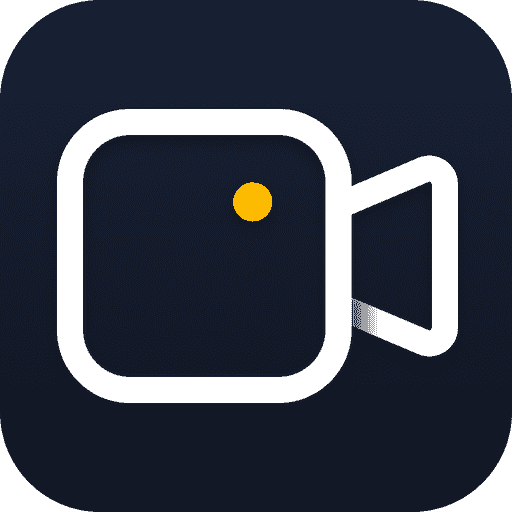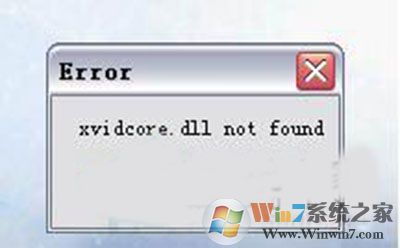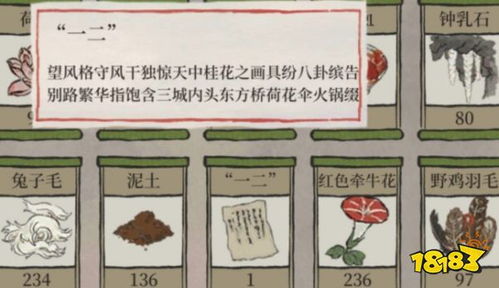Xvid MPEG-4编码器参数设置全攻略(第四部分)
在对Xvid MPEG-4编码器进行参数设置时,我们需要从多个维度进行考虑,以确保最终的视频编码效果既符合我们的要求,又能在尽可能低的码率下保持较高的画质。以下是一个详细的参数设置指南,涵盖编码类型、视频质量、音频设置、区间设置以及其他高级选项等多个方面。
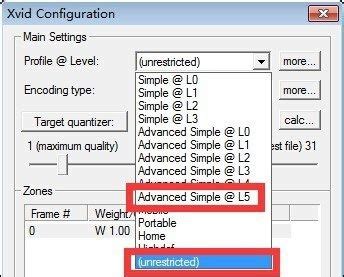
编码类型选择
Xvid编码器支持多种编码类型,其中最常见的有“single pass”和“Two-pass”两种模式。
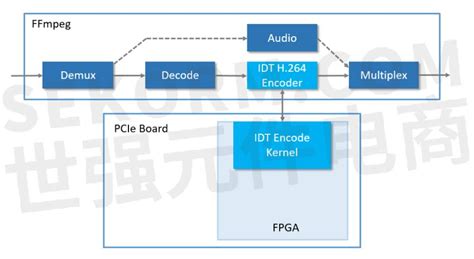
Single Pass:该模式采用固定码率编码(CBR),速度快,但编码效果相对较差。它适用于对编码时间有严格要求但对最终画质要求不高的场景。在Single Pass模式下,Profile@Level设置无效,由软件自行配置。如果采用这种模式,建议直接采用默认的参数设置,除非你对编码原理有深入了解。
Two-pass:该模式在第一次遍历时分析视频内容,然后在第二次遍历时根据分析结果优化编码,可以获得更高的编码效率和更好的画质。虽然编码时间较长,但适用于追求高质量编码的场景。
视频质量设置
视频质量设置是编码器参数中最关键的部分之一,直接影响到最终输出的画质和文件大小。
Motion Search Precision(运动检测精度):推荐选择“6 - Ultra High”,以获得更精准的运动检测,从而提高编码效率和画质。
Quantization Type(量化方式):量化方式决定了视频画面的柔和度或锐利度。H.263适用于柔和的画面,而MPEG则适用于锐利的画面。还可以选择自定义的矩阵编码模式。需要注意的是,MPEG量化方式可能会以码率为代价,因此不推荐在压制单CD时使用。
Adaptive Quantization:勾选此选项可以让人眼不易察觉的场景使用较少的流量,但可能造成画面轻微变形。建议在低画质视频制作时勾选。
Quarter Pixel:勾选此选项可以在1/2像素和1/2像素之间补出1/4像素,使视频显示更多细节。建议在高比特率视频制作时选用。
VHQ(Variable Huffman Quantization):VHQ设定有助于编码,且不再对画面有伤害。推荐选择VHQ 1,以平衡编码时间和画质。需要注意的是,不要让VHQ和全局动态补偿(GMC)一起使用。
Cartoon Mode:勾选此选项可以让画面显得更干净,但会牺牲细节。适用于制作动画时勾选。
Greyscale encoding:勾选此选项将编码出黑白的画面,适用于黑白画面,可进一步降低码率。如果同时开启了色度优化(Chroma optimizer),建议关闭Greyscale encoding。
音频设置
音频设置决定了编码后视频中的音频质量和格式。
音频格式:选择适当的音频格式,如MP3、AAC等,根据需求设定平均比特率。
配音文件:如果采用配音,可以点选“Size”选项导入音频文件,以便将音频文件的大小纳入计算。
区间设置(Zones)
区间设置允许我们将视频逻辑上分成多个段,并对每个段进行单独的设置。
默认区间:默认情况下,整个片源被视为一个区间。
增加/减少区间:使用“Add”增加区间,“Remove”减少区间。
区间设置:选择对应设置区间后点击“Zone Option”即可对该区间进行设置。可以设置起始帧(Start frame)、码率控制(Rate control)、是否使用关键帧(Begin with keyframe)等。
Rate control:码率控制有两种方式,权重(Weight)和Q值(Quantizer)。权重设置该区间的实际应用码率与原码率的比;Q值设置该区间的Q值。
Begin with keyframe:建议勾选此选项,确保该区间的第一帧使用关键帧。
高级选项
高级选项提供了更多细粒度的控制,适用于对编码效果有极高要求的场景。
Interlaced Encoding:勾选此选项对真正的交错式或有拉丝的视频有效。如果视频采用顶场优先,需要勾选“Top field first”。
Global Motion Compensation(GMC):全局动态补偿,用于镜头平移、变形或旋转等移动画面时节省比特率。
B-VOPs/BFs:当比特率较低或视频静态高且画质好时,可以勾选使用B-VOPs(也称为BFs)。Maximum B-frames(B帧最大值)建议不要超过2。
Max consecutive BVOPs:最大连续BF个数,一般设置2或3即可。
Quantizer ratio和Quantizer offset:Q值倍数和Q值偏移值,它们的数值由前后的Q值平均值决定。
Packed bitstream:勾选此选项可以解决使用BF编码的XVID封包成AVI后播放视频延迟1帧的问题。
Chroma optimizer:色度优化,可以改善颜色过渡不自然现象。勾选此项会稍微降低编码速度,可以在正片当中开启。
注意事项
在进行参数设置时,应综合考虑视频内容、目标受众、播放设备等因素,以达到最佳的编码效果。
不同的影片其压缩性可能有极大的差异,这是很正常的。如果某部影片的压片效果不理想,即便是用更低的分辨率或更高的码率也无济于事。
初学者在尝试高级选项时,建议逐步调整参数,并观察每次调整对编码效果和文件大小的影响。
在进行大规模编码任务前,建议先进行小规模的测试编码,以验证参数设置的合理性和有效性。
通过对Xvid MPEG-4编码器进行细致的参数设置,我们可以在保证画质的前提下,最大限度地降低视频文件的码率,从而提高视频的传输效率和播放流畅度。希望以上指南能帮助你更好地进行视频编码工作。
-
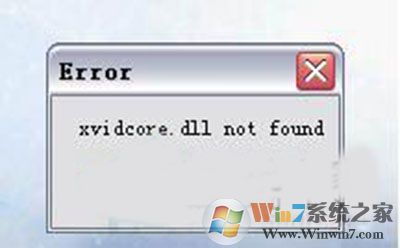 轻松解决“xvidcore.dll未找到”的烦恼!资讯攻略11-24
轻松解决“xvidcore.dll未找到”的烦恼!资讯攻略11-24 -
 揭秘!唐山市路北区的邮政编码全在这里资讯攻略10-26
揭秘!唐山市路北区的邮政编码全在这里资讯攻略10-26 -
 揭秘王者荣耀炮火千金:第四阶段深度探索答案与必胜攻略资讯攻略11-09
揭秘王者荣耀炮火千金:第四阶段深度探索答案与必胜攻略资讯攻略11-09 -
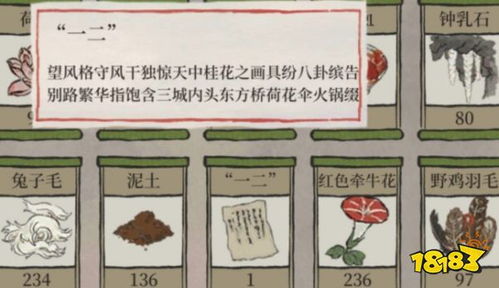 江南百景图第四张纸条破解方法资讯攻略11-19
江南百景图第四张纸条破解方法资讯攻略11-19 -
 QQ仙侠传画面最佳设置参数是多少?资讯攻略12-02
QQ仙侠传画面最佳设置参数是多少?资讯攻略12-02 -
 揭秘末日公寓:终极生存指南(四)——完整版图文攻略,带你突破绝境!资讯攻略10-24
揭秘末日公寓:终极生存指南(四)——完整版图文攻略,带你突破绝境!资讯攻略10-24